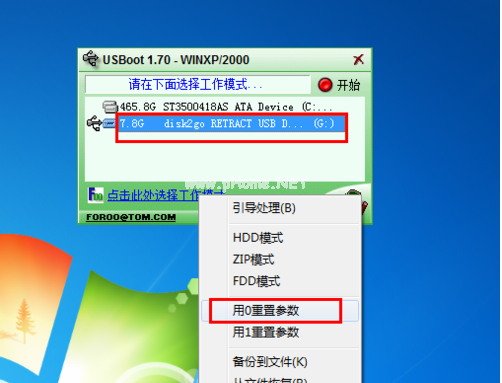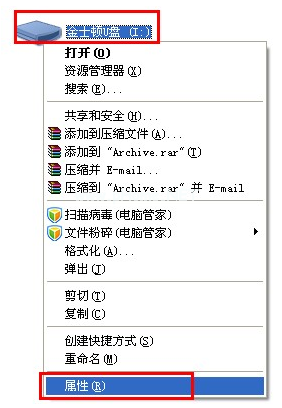U盘写保护其实就是对U盘设置了只读的权限,用户只能读取U盘内的内容,但是无法修改,复制,删除,写入等。那么U盘写保护要怎么去掉呢,小编来跟大家说说U盘写保护要怎么去掉,大家快来看看。
更多U盘教程,尽在下载火(xiazaihuo.com)系统官网。
1、首先给电脑插入U盘,在我的电脑里面找到它,点击鼠标右键,然后再点击属性。

2,在U盘属性里面的的硬件选项卡找到属性,

u盘修复工具如何使用
很多朋友都会有一个u盘,来保存自己的重要文件,那么当我们的u盘损坏的时候,就有需要用到u盘修复工具,那么u盘修复工具如何使用呢?u盘修复工具小编推荐万能U盘修复工具,但是很多朋友不会使用,下面跟着小编一起来看看u盘修复工具使用方法.
3,在菜单栏中找到策略。
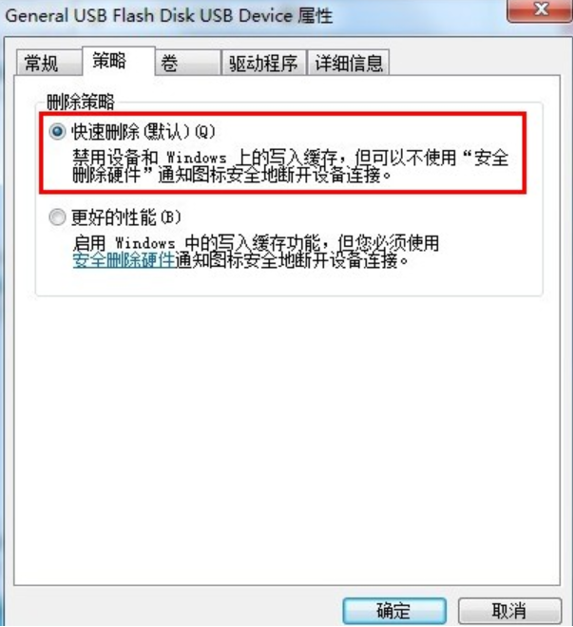
4,选择第二个选项,点击选择之后,确定保存。

以上就是U盘写保护怎么去掉的操作步骤啦,希望能帮助到大家。
以上就是电脑技术教程《小编教你u盘写保护怎么去掉图文教程》的全部内容,由下载火资源网整理发布,关注我们每日分享Win12、win11、win10、win7、Win XP等系统使用技巧!快启动U盘启动盘制作教程
我们的电脑系统出现问题或者电脑需要重装的时候,就需要制作快启动U盘启动盘来修复有的朋友不知道快启动U盘启动盘怎么制作!或者不知道哪个工具会更好用一些,所以小编在 接下来介绍快启动U盘启动盘制作教程.